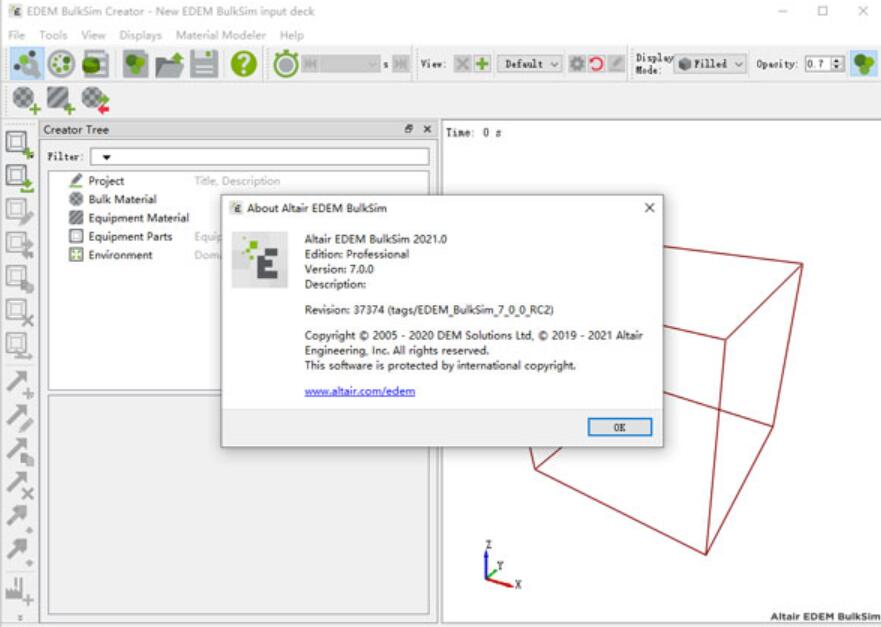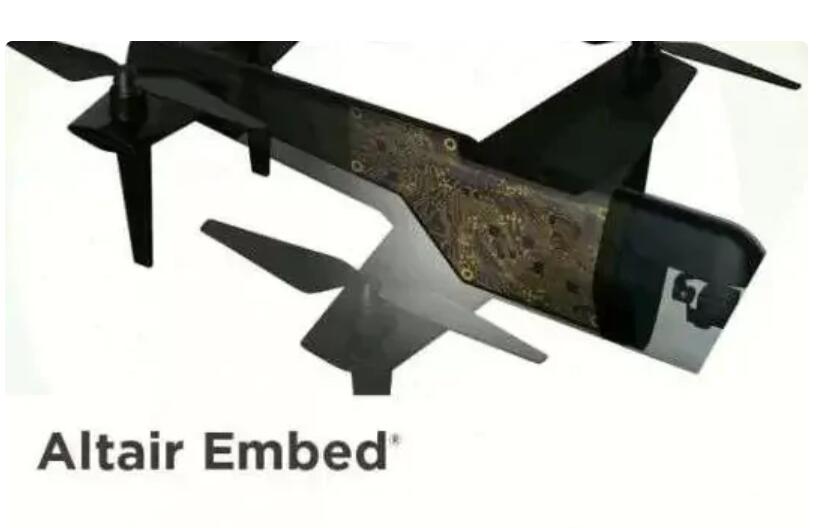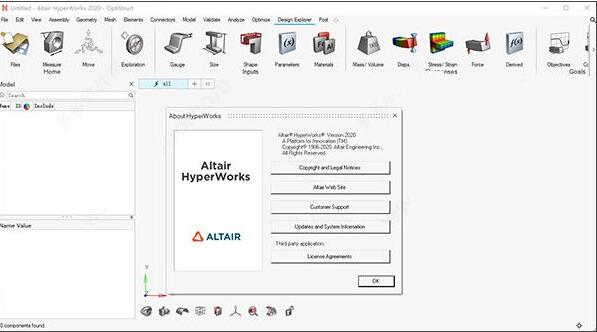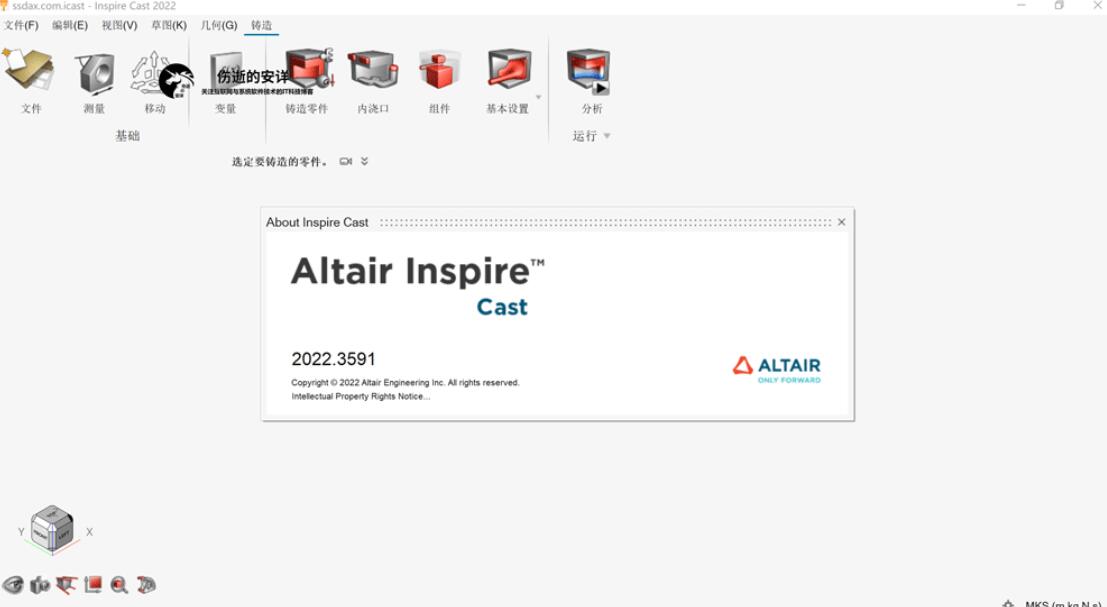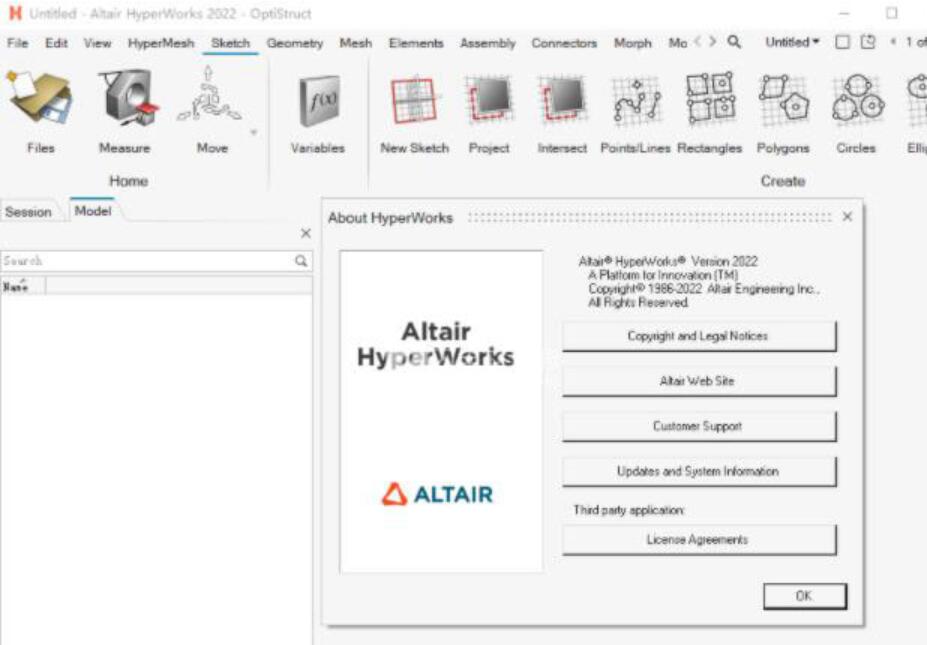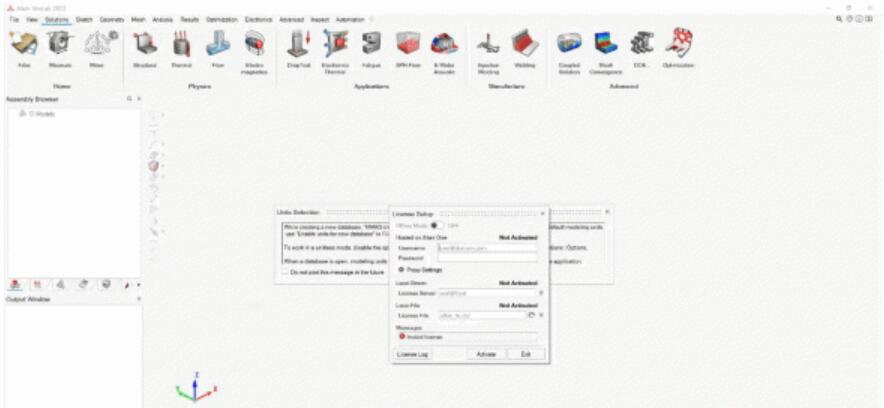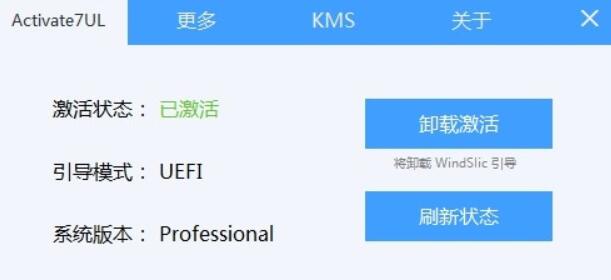Altair Twin Activate 2023.0 免费版(附安装教程) 64位
Altair Twin Activate 是Altair 数位孪生解决方案的基础产品,是功能强大的多学科系统仿真解决方案!现在可提高生产力、增强程式码产生功能和简化的介面,包括用于功能选择和自动探索的热图以及用于扩展模型支援的进阶程式码产生功能。最主要的是它能够尽可能早的在最初阶段就进行性能的探索,并提供共直观友好的框图建模环境,提供预定义的Modelica 库等优势来提高工作效率,准确建模和模拟各种产品,挖掘更多好的设计!更多的功能欢迎有需要的朋友前来下载使用。

Altair Twin Activate概述
该解决方案将多学科、多物理场仿真与突破性的人工智能、数据分析和高性能计算(HPC)技术融合在一起。其目的驱动的仿真功能可进行混合保真建模,帮助团队确定关键的仿真领域。这种方法大大节省了时间和资源,同时还能迅速生成深入分析。
整体评估
该平台可模拟整个产品系统和系统的性能,从而更好地评估组件和子系统之间的行为和相互作用。它将多学科因素纳入仿真,包括一维和三维模型的耦合,从而实现全面评估。
数字孪生
它允许将低阶模型(ROMS)与物理资产连接起来,利用实时和模拟数据通过各种场景对模型进行测试。这一功能有助于从概念阶段开始就为设计提供信息,在所有开发阶段开启无限的洞察力、加速创新并强化工程决策。
开放灵活的集成
软件的集成平台提供多学科系统之间的无缝连接和互操作性。它支持 Modelica、Spice、Python、OpenMatrix (OML) 和 C 等多种语言,并可通过功能模拟接口 (FMI) 标准和 MQTT 等开放协议进行协作。
主要功能
一维系统仿真: 系统级仿真比 3D 仿真更快,可在设计周期早期提供全面的产品性能评估。它允许快速探索设计并深入了解性能。
方框图和控制系统设计: 直观的框图建模环境有助于开发涉及传感器、执行器、反馈和逻辑的智能系统。
在图中混合基于信号的建模和物理建模: 利用预定义的 Modelica 库,在图表中对常见的机械、电气、液压和热组件进行建模。
代码生成: 将模型编译成捕捉动态行为的可执行代码。这些代码可用于块定制、导出到其他仿真环境等。
与 Altair 工具无缝集成: 通过与 Altair® MotionSolve®、Altair® Flux® 和 Altair® PSIM™ 协同仿真,实现真正的多学科系统仿真。
支持FMI导入和导出:便于与所有支持FMI标准的工具进行模型交换或协同仿真连接。
系统要求
操作系统: 视窗 10/11
处理器 英特尔酷睿 i5 或同等处理器
内存: 最低 8GB
存储空间 10GB 可用空间
显卡 支持 DirectX 11 的显卡
安装激活教程
1、在本站下载并解压,如图所示

2、安装程序,勾选我接受协议

3、安装目录设置

4、如果要求跳过许可证选择。安装完成不要启动,将文件夹“common”和“TwinActivate2023”复制到安装目录下Altair 2023程序文件夹中
(默认情况下C:\Program Files\Altair\2023),覆盖原始文件

5、运行“altair_licensing.reg”并确认将信息添加到Windows注册表

6、重新启动
2023新功能
1、FMI 3扩展支持
•添加了一个用于FMI-3.0导入的CSV编写器,用于在模拟过程中将FMU的内部变量值写入CSV文件

•添加了对具有相关性的固定结构变量的处理,以便用户在初始化时更改输入、输出和内部变量的维度大小。
•为FMI-3.0导入添加了安全模式,以便在单独的过程中执行FMU。
•枚举、Int64和UInt64数据类型现在在FMI-3.0导入中处理

•增加了对FMI-3.0的支持,提供了源代码接口和构建配置。
•添加了一个嵌入式解算器,允许通过内联FMU导出Modelica模型。

2、MAT资源管理器
MATExplorer是一个GUI界面,用于从中探索和加载变量。MAT文件

可以从“工具”功能区打开MAT资源管理器

功能包括:
•数据树,用于检查中的变量及其名称、值、类型、大小和MAT类型。MAT文件。
•文件名右侧的按钮在读取后提供文件属性。

•右键单击任何变量打开上下文菜单,以加载当前Twin Activate会话中的变量。

•全部加载:加载当前Twin Activate会话中的所有变量。
•加载选定:加载当前双激活会话中的选定变量。
•全选:选择所有变量
•全部取消选择:取消选择所有变量
•隐藏不受支持的变量:如果有,则隐藏不受欢迎的变量
3、按名称快速插入块
将选项板中的零部件插入到模型中有时需要多次单击。新的“插入块”功能大大缩短了过程,并允许您通过文本搜索直接选择零部件。
要打开搜索对话框,请在图表中单击鼠标右键,然后选择“插入块”。也可以使用快捷键Ctrl+Ins
在您键入至少三个字母后会显示结果。
要选择列表中的第一个块,请按Enter键。
使用向上和向下箭头可以浏览已过滤的块列表。
要将块添加到模型中,请选择一个块并按Enter键,或者双击。
按Esc键关闭对话框而不添加块。
4、代码生成和导出*
无许可证出口
一些库,如romAI,需要额外的许可证。无许可导出选项允许您生成FMU和其他目标,而无需在运行时绘制许可单位。此功能旨在支持无法访问许可证的系统,例如嵌入式系统。
注意:此功能需要额外的许可证。
完全支持嵌入式解算器
求解器内联转换是一种在生成的代码中嵌入数值求解器的方法。这种转换可以应用于一般的Twin-Activate模型或其一部分。这将使其成为纯粹的离散时间同步模型。由此产生的离散时间超级块行为与原始超级块尽可能接近地匹配。
通过嵌入求解器,内联代码生成支持具有Modelica组件和协同模拟FMU的模型。
5、用户界面
新色带
菜单已根据典型的工作流程重新组织,以便显示“模拟”、“建模”、“导出”和“工具”的功能区
高级工具提示
当您将鼠标悬停在图标上时,将显示高级工具提示。除了描述之外,还会显示相关的热键,您可以按F1打开相应的帮助页面。
6、romAI Director的重新设计和增强*
全新的界面
新的工作流程提高了易用性。

GUI包括以下部分:
1.文件菜单:包含常规操作
2.顶部功能区:基于uipushtool功能的按钮
3.选项卡:提供切换功能
4.左表:选择信号和型号
5.画布:显示绘图
6.左侧面板:显示数据集和模型信息
7.右侧面板:输入参数
8.文件信息文本框
预处理器可用于绘制、过滤信号和保存数据
生成器具有以下功能:
•将参数排列在选项卡中
•为培训中的所有功能添加一个表格
•可以使用下拉菜单选择物理约束,而不是写入
后置处理器具有以下功能:
•在一个页面上可视化所有结果(损失指标、准确性检查、超平面和时间模拟),点击次数更少
•在不重复加载模型的情况下处理多个模型
热图
添加了一个热图来显示特征之间的相关性。这有助于根据相关系数选择特征。“相关系数”滑块有助于获得最相关的特征。
自动探索
Auto Exploration允许您训练具有不同隐藏层、激活函数和神经元的多个模型
停止训练
要停止模型训练,请单击“停止”按钮。
7、库的其他更改和增强
使用路径加载和卸载扩展
您可以使用路径来加载和卸载扩展。这支持该库的多个版本。添加了一个函数,以避免在从UI调用installlibrary时在OML中引发错误。如果已经安装了具有相同路径的同一个库,installlibrary会引发不同的错误并忽略错误。
Simport
Simport调用已从主菜单移至“文件”>“导入”。
HydrulcisByFluidon*
有一种新的电阻器类型,输入为alphaD*a
8、代码生成和导出的增强功能*
在P块中包含外部OML函数调用
现在,您可以在P块中包含外部OML函数调用。装载和卸载应在标志4和5中完成。
外部函数可用于模拟和代码生成。
相关的演示文件是Synchronizing Pendulums.scm。
新建区块
已添加MaxMinInterval块。
嵌入解算器支持的块包括:
•ContPoleZero
•ContStateSpace
•ContTransFunc
•衍生物
•EventClock_Support
•事件延迟
•事件生成
•事件可变延迟
•固定延迟
•积分
•JumpStateSpace
•上次输入
•最大最小间隔
•坡道
•正弦波发生器
•StepGenerator
•时间
•可变延迟
•零交叉
•ZeroCrossDown
•零交叉
9、用户界面的增强功能
项目浏览器中未保存的指示器
在项目浏览器中,未修改的模型有一个黑色图标。
下载地址
-
Altair EDEM BulkSim(dem仿真软件) V2021 免费授权激活版
-
Altair Inspire Mold(仿真分析软件) V2022.1 中文安装特别版(附方法)
-
嵌入式系统开发工具Altair Embed 2022.1.0 Build 132 补丁完整授权版 Win32/64位
-
Altair HyperWorks 2020 官方免费特别版(附安装教程) 64位
-
天线设计软件Altair HyperWorks Feko 2021 v1.0 特别版(附安装教程) 64位
-
Altair Inspire Cast(铸造仿真工具) v2022.1 特别安装免费版
-
Altair HyperWorks 2022.1.0 Suite 免费特别版(附补丁+安装教程) 64位
-
Altair SimLab(有限元建模软件) v2022.1 特别安装免费版(附安装教程) win64
-
Altair HW FEKO 2022.0.2 特别版 64位
-
Win7Legacy/UEFI/VL激活工具 Activate7UL v1.2.1 中文绿色版